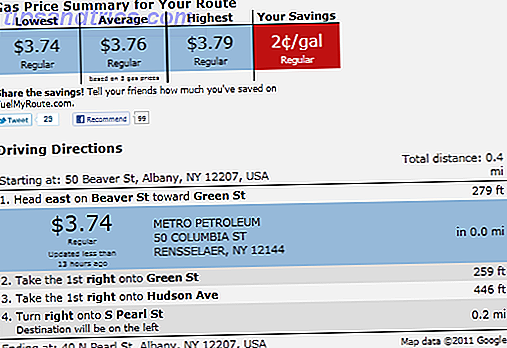Windows 10 er fyldt med skjulte tricks 10 Nye tricks af Windows 10-årsdagen Opdatering Du skal prøve 10 nye tricks af Windows 10-årsdagen opdatering, du skal prøve Windows 10-årsdagen opdateringen er chock fuld af nye funktioner, men mange er ikke umiddelbart indlysende . Her har vi opsummeret subtile og skjulte tips og tricks, du burde virkelig prøve! Læs mere, og nogle af dem er virkelig seje - så sjovt, at det får dig til at undre sig over, hvorfor Microsoft vælger at holde dem gemt væk i operativsystemets skygger. Hvorfor placeres de ikke foran og midt, hvor alle kan forundre ?!
Et sådan skjult trick er den lille kendte SlideToShutDown kommando. Men hvad er det? Hvordan finder du det? Og hvordan bruger du det? Fortsæt læsning for at finde ud af mere.
Hvad er SlideToShutDown?
SlideToShutDown er en alternativ måde at lukke din Windows 10-enhed på Sådan lukker du Windows 10: 7 Tips og tricks Sådan lukker du Windows 10: 7 Tips og tricks Du kan tilpasse næsten alle Windows-funktioner. Vi viser dig syv måder at forbedre shutdown processen. Snart vil du opsige Windows som en nørd. Læs mere . Folk med berøringsskærmscomputere og -tabletter kan finde det mest nyttige, men alle kan bruge det. I det mindste vil dine venner blive imponeret!
Når EXE-filen er lanceret, dækker din låseskærm magisk den øverste halvdel af skærmen. Som navnet på værktøjet antyder, skal du bare skrue låseskærmen nede, og din enhed slukker.
Du kan finde SlideToShutDown i mappen System32 . Naviger til C: \ Windows \ System32 for at starte det.
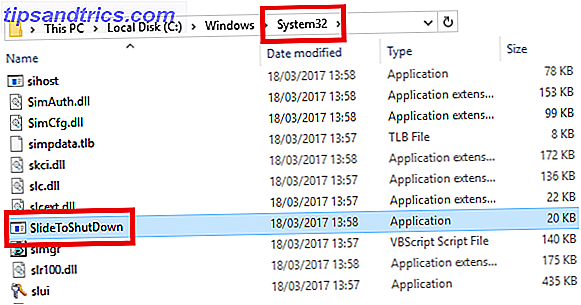
Brug af SlideToShutDown
Når du har fundet filen, skal du gøre en af tre ting for at gøre det let at aktivere i fremtiden. De to første er indlysende: Højreklik på filen og vælg enten Pin til proceslinje eller Pin til Start .
Men hvad med at lave en genvej med sin egen hotkey-kommando?
- Højreklik på SlideToShutDown og vælg Opret genvej .
- Højreklik på den nyoprettede genvej, og vælg Egenskaber .
- Vælg fanen Genvej og find genvejstasten .
- Indtast din foretrukne nøglekombination ved hjælp af en + mellem hver nøgle (sørg for at vælge noget, der ikke bruges andetsteds på operativsystemet).
- Klik på Anvend .

Bruger du SlideToShutDown? Finder du det nyttigt? Lad os vide i kommentarerne nedenfor.